मानों को एकीकृत करने वाली रोलअप कॉलम निर्धारित करें
रोलअप कॉलम मुख्य व्यवसाय मैट्रिक्स की निगरानी करके डेटा में अंतर्दृष्टि प्राप्त करने में उपयोगकर्ताओं की मदद करती हैं. एक रोलअप कॉलम में किसी विशिष्ट पंक्तियाँ से संबंधित पंक्तियाँ पर परिकलित समुच्चय मान होता है. इसमें ईमेल और अपॉइंटमेंट जैसे नियमित टेबल और गतिविधि टेबल शामिल हैं.
अधिक जटिल परिदृश्यों में, आप पंक्तियाँ के पदानुक्रम पर डेटा एकीकृत कर सकते हैं. बतौर एक व्यवस्थापक या कस्टमाइज़र, आप Power Apps में बिना कोड लिखने की ज़रूरत के कस्टमाइजेशन उपकरणों का इस्तेमाल करके रोलअप कॉलम को परिभाषित कर सकते हैं.
रोलअप कॉलम लाभ और क्षमताएँ
रोलअप स्तंभों के लाभों और क्षमताओं में निम्न शामिल हैं:
- दृश्यमान संपादन आसान है. आप कॉलम संपादक का उपयोग करके रोलअप कॉलम ठीक उसी प्रकार बना सकते हैं, जैसा आप सामान्य कॉलम बनाया करते हैं.
- समुच्चय फ़ंक्शन का विस्तृत चयन. आप निम्न फ़ंक्शन का उपयोग करके डेटा एकीकृत कर सकते हैं:
SUM,COUNT,MIN,MAXऔरAVG. - एकीकरण के लिए पूर्ण फ़िल्टर समर्थन. आप एकाधिक शर्तें सेट करते समय स्रोत टेबल या संबंधित टेबल के लिए विभिन्न फ़िल्टर सेट कर सकते हैं.
- उपयोगकर्ता इंटरफ़ेस के लिए सहज एकीकरण. आप रोलअप स्तंभों को प्रपत्रों, दृश्यों, चार्ट्स और रिपोर्ट्स में शामिल कर सकते हैं.
- रोलअप कॉलम समाधान घटक हैं. आप रोलअप कॉलम को घटकों के रूप में परिवेशों के बीच ट्रांसपोर्ट कर सकते हैं और उन्हें समाधानों में वितरित कर सकते हैं.
- रोलअप कॉलम और परिकलित कॉलम एक दूसरे के अनुपूरक हैं. आप परिकलित कॉलम के भाग के रूप में रोलअप कॉलम का उपयोग कर सकते हैं और उसके उलट भी.
- आप कस्टम नियंत्रणों का उपयोग करने के लिए रोलअप कॉलम कॉन्फ़िगर कर सकते हैं.
रोलअप कॉलम के कुछ उदाहरणों में निम्न शामिल हैं:
- किसी खाते के मुक्त अवसरों की कुल आंकलित आय
- पदानुक्रम के सभी खातों में मुक्त अवसरों की कुल आंकलित आय
- चाइल्ड अवसरों सहित अवसर की कुल आंकलित आय
- अभियान द्वारा जनरेट योग्य लीड का कुल आंकलित आय
- पदानुक्रम के सभी खातों में उच्च वरीयता मुक्त मामलों की संख्या
- किसी खाते के लिए सभी उच्च वरीयता मुक्त मामलों की सबसे पहला निर्माण समय
हर रोलअप कॉलम <columnname>_date और <columnname>_state सफिक्स पैटर्न के साथ दो एक्सेसरी कॉलम बनाता है. _date कॉलम में DateTime डेटा होता है और _state कॉलम में पूर्णांक डेटा होता है. _state कॉलम के निम्न मान होते हैं:
| मान | स्टेट | विवरण |
|---|---|---|
| 0 | NotCalculated | कॉलम मान का परिकलन अभी किया जाना है. |
| 1 | परिकलित | _date कॉलम में प्रति अंतिम अद्यतन समय कॉलम मान का परिकलन किया गया है. |
| 2 | OverflowError | ओवरफ़्लो त्रुटि के परिणाम स्वरूप कॉलम मान परिकलन. |
| 3 | OtherError | किसी आंतरिक त्रुटि के कारण कॉलम मान परिकलन विफल रहा. परिकलन कार्य का निम्न रन संभवतः ठीक हो जाएगा. |
| 4 | RetryLimitExceeded | कॉलम मान परिकलन विफल हो गया क्योंकि पुनः प्रयास की अधिकतम संख्या, उस मान का परिकलन करने का प्रयास करती है जो समरूपता और लॉकिंग विरोधों की अधिक संख्या के कारण अधिक हो गया था. |
| 5 | HierarchicalRecursionLimitReached | कॉलम मान परिकलन विफल हो गया क्योंकि परिकलन के लिए अधिकतम पदानुक्रम गहराई सीमा पहुँच गई. |
| 6 | LoopDetected | कॉलम मान परिकलन विफल हो गया क्योंकि आवर्ती लूप को पंक्ति के पदानुक्रम में बनाया गया था. |
| 7 | CurrencyMissing | कॉलम मान परिकलन विफल हुआ क्योंकि आवश्यक फ़ील्ड मुद्रा अनुपलब्ध है. |
रोलअप परिकलन
पृष्ठभूमि में एसिन्क्रॉनस रूप से चलाने वाली शेड्यूल किए गए सिस्टम जॉब द्वारा रोलअप का परिकलन किया जाता है. रोलअप जॉब देखने और प्रबंधित करने के लिए आपका एक व्यवस्थापक होना अनिवार्य है.
रोलअप कार्य देखें
रोलअप कार्य देखने के लिए:
- Power Apps में साइन इन करें और अपना मनचाहा परिवेश खोलें.
- सेटिंग्स (गियर) उन्नत सेटिंग्स चुनें.
- सेटिंग्स > सिस्टम कार्य चुनें.
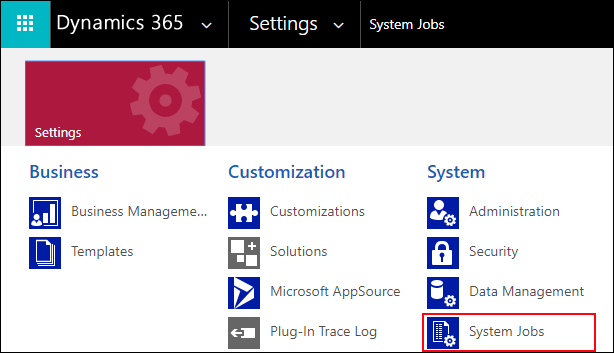
- दृश्य चयनकर्ता में, पुनरावर्ती सिस्टम कार्य चुनें.
- किसी प्रासंगिक कार्य को तुरंत ढूंढने के लिए, आप सिस्टम कार्य प्रकार: सामूहिक परिकलन रोलअप फ़ील्ड या परिकलन रोलअप फ़ील्ड द्वारा फ़िल्टर कर सकते हैं.
सामूहिक परिकलन रोलअप फ़ील्ड
सामूहिक परिकलन रोलअप फ़ील्ड एक पुनरावर्ती कार्य है, जिसे प्रत्येक रोलअप कॉलम के लिए बनाया जाता है. आपके द्वारा रोलअप कॉलम बना या अद्यतित कर लेने बाद, यह चलता है. जॉब सभी मौजूदा रिकॉर्ड के निर्दिष्ट रोलअप कॉलम मान पुनः परिकलन करता है जिसमें यह कॉलम होता है. डिफ़ॉल्ट रूप से, आपके द्वारा कोई कॉलम बनाने या अद्यतित करने के बाद कार्य 12 घंटे चलेगा. जब कॉलम में संशोधन किया जाता है, तो कार्य अद्यतन के बाद 12 घंटों में फिर से चलने के लिए रीसेट हो जाता है. 12 घंटे की देरी मास कैलकुलेट रोलअप फ़ील्ड पर्यावरण के nonoperational घंटे के दौरान चलता है कि आश्वस्त करने के लिए आवश्यक है।
हम अनुशंसा करते हैं कि व्यवस्थापक रोलअप स्तंभ बनाए या संशोधित करने के बाद सामूहिक परिकलित रोलअप फ़ील्ड कार्य का प्रारंभ समय इस तरह से समायोजित करता है कि यह nonoperational घंटे के दौरान चलता है। उदाहरण के लिए, रोलअप कॉलम की प्रभावशाली प्रोसेसिंग सुनिश्चित करने के लिए जॉब चलाने का अच्छा समय मध्यरात्रि हो सकता है.
ध्यान दें कि, जहाँ रोलअप स्तंभ कभी अद्यतन किया जाता है जब स्थिति होती है, मास परिकलित रोलअप फ़ील्ड कार्य 10 वर्ष बीत चुके हैं जब तक कि उस स्तंभ के लिए नहीं चलेगा। यह व्यवहार डिजाइन द्वारा है. जब रोलअप फ़ील्ड से संबद्ध अंतर्निहित स्तंभों में कोई अद्यतन नहीं होता है, तो कार्य को अधिक बार चलाने का कोई कारण नहीं होता है.
रोलअप कॉलम परिकलित करें
रोलअप फ़ील्ड परिकलित करें एक पुनरावर्ती कार्य है, जो किसी निर्दिष्ट टेबल के लिए मौजूदा पंक्तियाँ में सभी रोलअप फ़ील्ड का वृद्धिशील परिकलन करती है. प्रति तालिका केवल एक Calculate Rollup Field कार्य है. वृद्धिशील परिकलन का अर्थ है कि परिकलन रोलअप फ़ील्ड कार्य उन पंक्तियाँ को प्रोसेस करती है जिन्हें अंतिम सामूहिक परिकलन रोलअप फ़ील्ड कार्य का निष्पादन समाप्त हो जाने के बाद बनाया, अद्यतन किया गया या हटाया गया था. डिफ़ॉल्ट न्यूनतम पुनरावर्ती सेटिंग एक घंटा है. टेबल पर पहली रोलअप कॉलम बनाने पर जॉब को स्वचालित रूप से बना दिया जाता है और अंतिम रोलअप कॉलम हटाए जाने पर हटा दिया जाता है.
ऑनलाइन पुनः परिकलन विकल्प
फ़ॉर्म पर रोलअप कॉलम एक कैलकुलेटर छवि, रोलअप मूल्य, और अंतिम गणना के समय को प्रदर्शित करता है. पुनर्परिकलन करने के लिए, कैल्क्यूलेटर छवि का चयन करें, और फिर प्रकट होने वाले पुनर्परिकलन बटन का चयन करें।
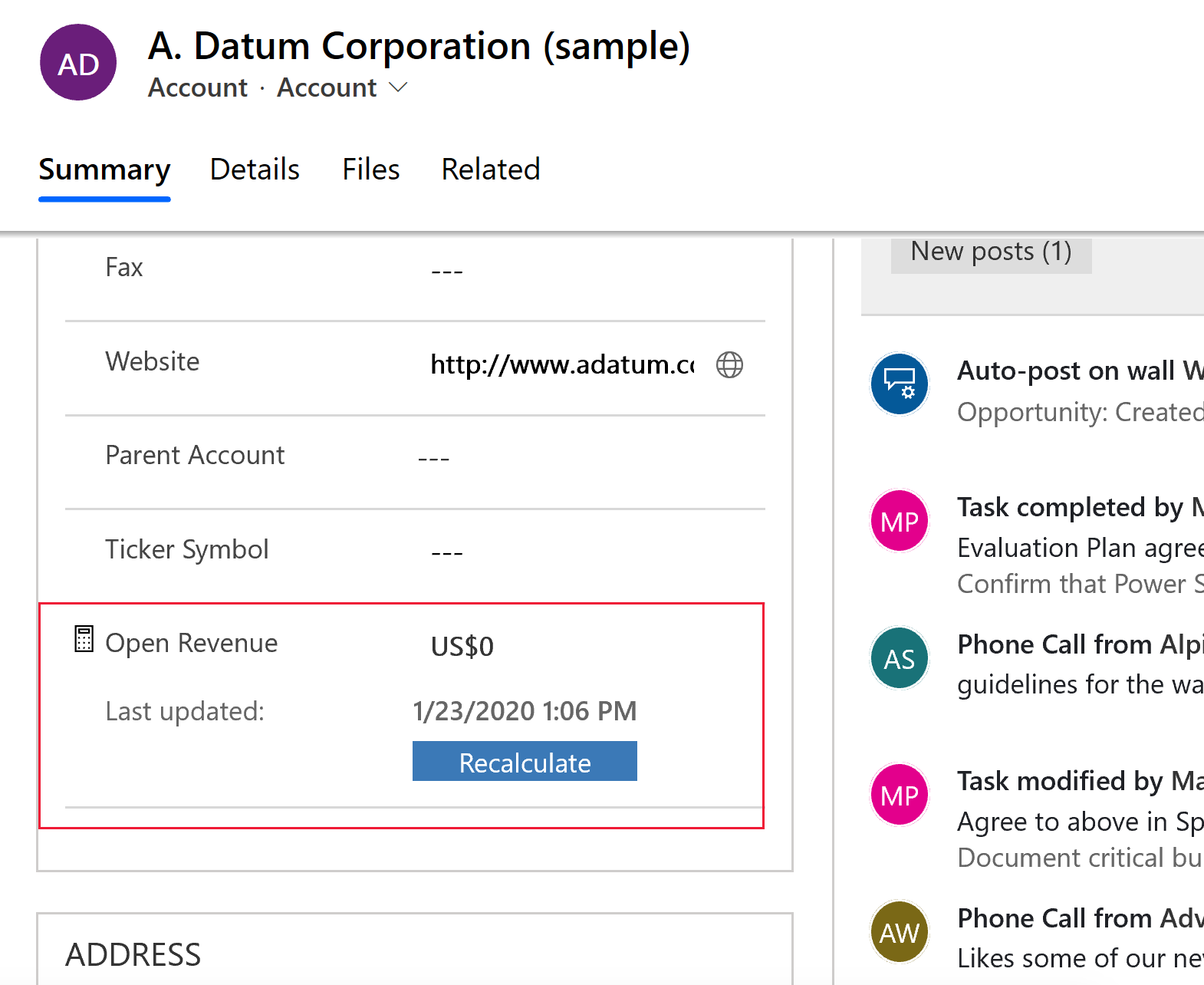
ऑनलाइन पुनः परिकलन विकल्प (प्रपत्र पर मैन्युअल ताज़ा) का उपयोग करते समय, कुछ ऐसे विचार हैं जिन्हें आपको ध्यान में रखना चाहिए:
- आपके पास तालिका पर लेखन विशेषाधिकार और उस स्रोत पंक्ति पर लेखन पहुँच अधिकार होने चाहिए जिस पर आप ताज़ा करें का अनुरोध कर रहे हैं. उदाहरण के लिए, अगर आप किसी खाते के खुले अवसरों से अनुमानित आय की गणना कर रहे हैं, तो आपके पास अवसर तालिका पर केवल खाता तालिका पर लिखने के विशेषाधिकार होने की आवश्यकता नहीं है.
- यह विकल्प केवल ऑनलाइन मोड पर उपलब्ध है. ऑफ़लाइन कार्य करते समय आप इसका उपयोग नहीं कर सकते.
- रोलअप ताज़ा के दौरान पंक्तियाँ की अधिकतम संख्या 50,000 पंक्तियाँ तक सीमित है. पदानुक्रमित रोलअप की स्थिति में, यह पदानुक्रम में संबंधित पंक्तियाँ पर लागू होता है. यदि सीमा पार हो जाती है, तो आपको एक त्रुटि संदेश दिखाई देता है: परिकलन ऑनलाइन निष्पादित नहीं किया जा सकता क्योंकि 50,000 संबंधित पंक्तियों की परिकलन सीमा पूरी हो गई है. यह सीमा तब लागू नहीं होती जब सिस्टम कार्यों द्वारा रोलअप की स्वचालित रूप से पुनर्गणना की जाती है.
- स्रोत पंक्तियाँ के लिए अधिकतम पदानुक्रम गहराई 10 तक सीमित है. यदि सीमा पार हो जाती है, तो आपको एक त्रुटि संदेश दिखाई देता है: परिकलन ऑनलाइन निष्पादित नहीं किया जा सकता क्योंकि स्रोत पंक्ति के लिए 10 की पदानुक्रम गहराई सीमा पूरी हो गई है. यह सीमा तब लागू नहीं होती जब सिस्टम कार्यों द्वारा रोलअप की स्वचालित रूप से पुनर्गणना की जाती है.
रोलअप कार्य पुनरावर्तन संशोधित करें
सिस्टम व्यवस्थापक के रूप में, आप रोलअप जॉब पुनरावर्तन पैटर्न संशोधित कर सकते हैं और रोलअप जॉब पोस्टपोन, रोक, या फिर से चालू कर सकते हैं. हालाँकि, आप रोलअप कार्य को रद्द या हटा नहीं सकते.
पुनरावर्तन पैटर्न रोकने, स्थगित करने, फिर से शुरू करने, या संशोधित करने के लिए, आपको सिस्टम कार्य देखने होंगे. और जानकारी रोलअप कार्य देखें
नेविगेशन पट्टी पर, कार्रवाई चुनें और इच्छित क्रिया का चयन करें.
सामूहिक परिकलन रोलअप फ़ील्ड कार्य के लिए, उपलब्ध चयन हैं: फिर से शुरू करें, स्थगित करें और रोकें.
परिकलन रोलअप फ़ील्ड कार्य के लिए, उपलब्ध चयन यह हैं: पुनरावर्तन संशोधित करें, फिर से शुरू करें, स्थगित करें और रोकें.
उदाहरण
आइए कई रोलअप कॉलम उदाहरणों पर एक नज़र डालें। हम पदानुक्रम का उपयोग किए बिना और उसके साथ संबंधित पंक्तियों से एक पंक्ति के लिए डेटा एकत्र करेंगे. हम ActivityParty तालिका के माध्यम से पंक्ति से अप्रत्यक्ष रूप से संबंधित संबंधित गतिविधियों और गतिविधियों से एक पंक्ति के लिए डेटा भी एकत्र करेंगे। प्रत्येक उदाहरण में, हम कॉलम संपादक का उपयोग करके रोलअप कॉलम निर्धारित करते हैं. कॉलम संपादक खोलने के लिए, समाधान एक्सप्लोरर खोलें, और घटक > टेबल विस्तृत करें. इच्छित टेबल का चयन करें और कॉलम चुनें. नया चुनें. संपादक में, कॉलम के लिए आवश्यक जानकारी प्रदान करें, जिसमें कॉलम प्रकार और डेटा प्रकार शामिल हैं. डेटा प्रकार का चयन कर लेने के बाद, कॉलम प्रकार में, रोलअप का चयन करें. डेटा प्रकार में दशमलव या पूर्ण संख्या, मुद्रा और दिनांक/समय शामिल होते हैं. कॉलम प्रकार के आगे स्थित संपादित करें बटन चुनें. इससे आप रोलअप कॉलम निर्धारण संपादक पर चले जाते हैं. रोलअप स्तंभ परिभाषा में तीन खंड होते हैं: स्रोत तालिका, ** संबंधित तालिका और एकत्रीकरण.
स्रोत टेबल अनुभाग में, आप वह टेबल निर्दिष्ट करते हैं जिसके लिए रोलअप कॉलम को निर्धारित किया जाता है और एक पदानुक्रम पर एकीकरण करते हैं या नहीं. आप रोलअप के लिए उपयोग करने हेतु इच्छित पदानुक्रम में पंक्तियाँ निर्दिष्ट करने के लिए एकाधिक शर्तों वाले फ़िल्टर जोड़ सकते हैं.
संबंधित टेबल अनुभाग में, आप वह टेबल निर्दिष्ट करते हैं जिस पर आप एकीकरण करते हैं. यह अनुभाग वैकल्पिक है जब आप स्रोत तालिका पर पदानुक्रम पर रोल अप करना चुनते हैं। आप यह निर्दिष्ट करने के लिए एकाधिक शर्तों वाले फ़िल्टर जोड़ सकते हैं कि परिकलन में किन संबंधित पंक्तियाँ का उपयोग करना है. उदाहरण के लिए, आप $1000 से अधिक वार्षिक आय वाले मुक्त अवसरों से आय शामिल करते हैं.
एकीकृत करें अनुभाग में, आप वे मीट्रिक निर्दिष्ट करें जिसकी आप गणना करना चाहते हैं. आप उपलब्ध एकीकृत फ़ंक्शन, जैसे SUM, COUNT, MIN, MAX या AVG चुन सकते हैं.
संबंधित पंक्तियाँ से किसी पंक्ति के लिए डेटा एकीकृत करें
इस उदाहरण में, पदानुक्रम का उपयोग नहीं किया गया है. किसी खाते के लिए कुल आंकलित आय का परिकलन संबंधित मुक्त अवसर से किया जाता है.
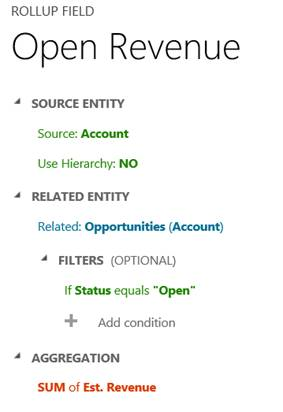
चाइल्ड पंक्तियाँ से किसी पंक्ति के लिए डेटा एकीकृत करें, पदानुक्रम पर
इस उदाहरण में, हम चाइल्ड अवसरों सहित किसी अवसर की कुल आंकलित आय का परिकलन करते हैं, पदानुक्रम पर.
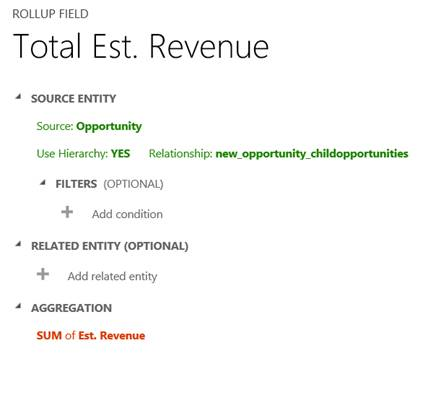
अनुक्रम पर, संबंधित पंक्तियों से एक पंक्ति के लिए डेटा एकत्र करें
इस उदाहरण में, हम सभी खातों में मुक्त अवसर की कुल आंकलित आय का परिकलन करते हैं, पदानुक्रम पर.
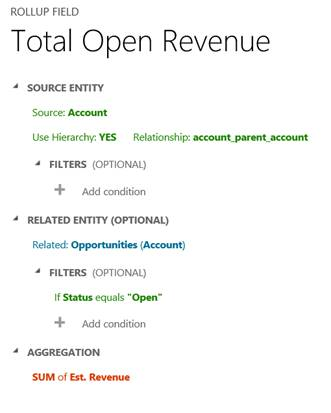
सभी संबंधित गतिविधियों से किसी पंक्ति के लिए डेटा एकीकृत करें
इस उदाहरण में, हम किसी खाते से संबंधित सभी गतिविधियों पर बिताए गए कुल समय और बिल किए गए कुल समय को परिकलित करते हैं. इसमें फ़ोन पर, अपॉइंटमेंट पर या कस्टम गतिविधियों पर बिताया गया समय शामिल हो सकता है।
पिछली रिलीज़ में, आप किसी एक गतिविधि, जैसे कि एक फ़ोन कॉल, फ़ैक्स या अपॉइंटमेंट के लिए रोलअप कॉलम निर्धारित कर सकते थे. लेकिन, नीचे दिखाए गए उदाहरण का परिणाम प्राप्त करने के लिए, आपको परिकलित कॉलम का उपयोग करके डेटा का योग करना पड़ता था. अब, आप गतिविधि टेबल के लिए एक रोलअप कॉलम निर्धारित करके ये सारी चीज़ें एक चरण में कर सकते हैं.
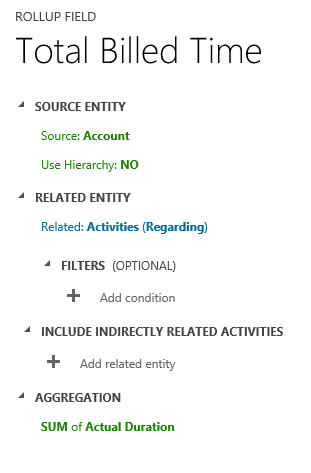
गतिविधि पक्ष टेबल के माध्यम से संबंधित सभी गतिविधियों और अप्रत्यक्ष रूप से संबंधित सभी गतिविधियों से किसी पंक्ति के लिए डेटा एकीकृत करें
इस उदाहरण में, हम उस खाते को भेजे गए ईमेल की कुल संख्या की गणना करते हैं, जहां खाता ईमेल की "प्राप्तकर्ता के लिए" पंक्ति या "सीसी प्राप्तकर्ता पंक्ति" पर सूचीबद्ध होता है। यह रोलअप कॉलम परिभाषा में गतिविधि पक्ष टेबल के लिए FILTERS में सहभागिता प्रकार निर्दिष्ट करके किया जाता है. यदि आप फ़िल्टरिंग का उपयोग नहीं करते हैं, तो परिकलन में किसी गतिविधि के लिए सभी उपलब्ध सहभागिता प्रकारों का उपयोग किया जाता है.
किसी विशेष गतिविधि के लिए उपलब्ध गतिविधि पक्ष टेबल और सहभागिता प्रकारों के बारे में अधिक जानकारी के लिए, ActivityParty टेबल देखें.
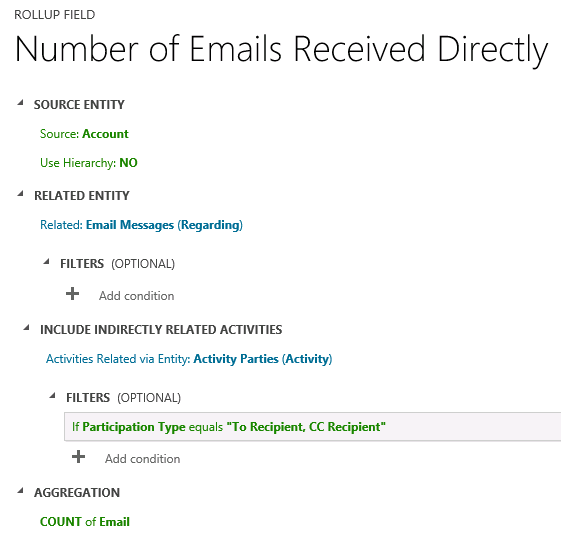
AVG ऑपरेटर का उपयोग करके संबंधित पंक्तियाँ से किसी पंक्ति के लिए डेटा एकीकृत करें
इस उदाहरण में, किसी खाते से संबंधित सभी अवसरों से एक औसत अनुमानित आय का परिकलन करते हैं.
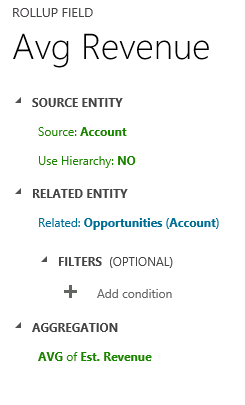
निम्न उदाहरण यह दर्शाता है कि खातों के पदानुक्रम पर संबंधित अवसरों से किसी औसत अनुमानित आय का परिकलन कैसे किया जाए. पदानुक्रम के प्रत्येक स्तर पर एक औसत अनुमानित आय को देखा जा सकता है.
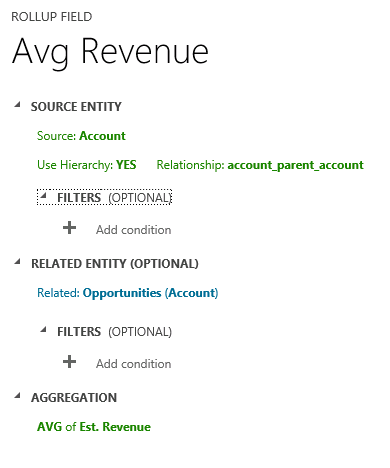
"रोलअप कॉलम पर विचार"
आपको रोलअप कॉलम के साथ काम करते समय विशेष शर्तों और प्रतिबंधों से अवगत रहना चाहिए:
- आप परिवेश के लिए अधिकतम 200 रोलअप स्तंभ और प्रति तालिका अधिकतम 50 रोलअप स्तंभ निर्धारित कर सकते हैं. वर्तमान डिफ़ॉल्ट मान और पिछला अधिकतम 100 प्रति परिवेश और 10 प्रति तालिका है। अधिक जानकारी: किसी परिवेश या तालिका में रोलअप स्तंभों की अधिकतम संख्या निर्धारित करें
- रोलअप स्तंभ अद्यतनों द्वारा वर्कफ़्लो ट्रिगर नहीं किया जा सकता.
- वर्कफ़्लो प्रतीक्षा शर्त रोलअप स्तंभ का उपयोग नहीं कर सकती.
- रोलअप स्तंभ पर रोलअप समर्थित नहीं है.
- एक रोलअप किसी ऐसे परिकलित कॉलम को संदर्भित नहीं कर सकता जो किसी अन्य परिकलित कॉलम का उपयोग करता है, चाहे अन्य परिकलित फ़ील्ड के सभी कॉलम वर्तमान टेबल में हों.
- रोलअप स्तंभ स्वचालित रूप से अद्यतन नहीं होता है यदि वह किसी ऐसे सूत्र स्तंभ का उपयोग करता है जो समयबद्ध फ़ंक्शंस
Now()औरIsUTCToday()पर निर्भर होता है. नवीनतम रोलअप स्तंभ मान परिकलित करने के लिए ऑनलाइन पुनर्परिकलन विकल्प (प्रपत्र पर मैन्युअल ताज़ाकरण) या पुनर्परिकलन बटन का उपयोग किया जाना चाहिए. - रोलअप केवल स्रोत तालिका या संबंधित तालिकाओं, साधारण स्तंभों या गैर-जटिल परिकलित स्तंभों पर फ़िल्टर्स लागू कर सकता है.
- रोलअप केवल 1:N संबंध वाले संबंधित टेबल पर किया जा सकता है. N:N संबंधों पर रोलअप नहीं किया जा सकता.
- गतिविधि तालिका या गतिविधि पक्ष तालिका के लिए 1:N संबंध पर रोलअप नहीं किया जा सकता.
- व्यवसाय नियम, वर्कफ़्लोज़ या परिकलित स्तंभ हमेशा रोलअप स्तंभ के अंतिम परिकलित मान का उपयोग करते हैं.
- रोलअप कॉलम को सिस्टम उपयोगकर्ता प्रसंग के तहत एकीकृत किया जाता है. सभी उपयोगकर्ता समान रोलअप कॉलम मान देख पाते हैं. आप यह प्रबंधित करके कि कौन रोलअप कॉलम तक पहुँच सकता है, कॉलम स्तर सुरक्षा (FLS) से रोलअप कॉलम दृश्यता नियंत्रित कर सकते हैं. और अधिक जानकारी कॉलम स्तरीय सुरक्षा को नियंत्रित करने के लिए.
किसी परिवेश या तालिका में रोलअप स्तंभों की अधिकतम संख्या निर्धारित करें
आप परिवेश के लिए अधिकतम 200 रोलअप स्तंभ और प्रति तालिका अधिकतम 50 रोलअप स्तंभ निर्धारित कर सकते हैं. वर्तमान डिफ़ॉल्ट मान और पिछले अधिकतम 100 प्रति परिवेश और 10 प्रति तालिका हैं.
अधिकतमों को बढ़ाने के लिए, निम्न चरणों का पालन करें:
- Power Apps (make.powerapps.com) पर जाएं, बाएं नेविगेशन फलक पर टेबल चुनें, और फिर संगठन टेबल खोलें.
- N अधिक सूची का चयन करें, और उसके बाद खोज बॉक्स में maxr लिखें । · MaxRollupFieldsPerOrg और MaxRollupFieldsPerEntity स्तंभों का चयन करें और फिर सहेजेंका चयन करें . ·
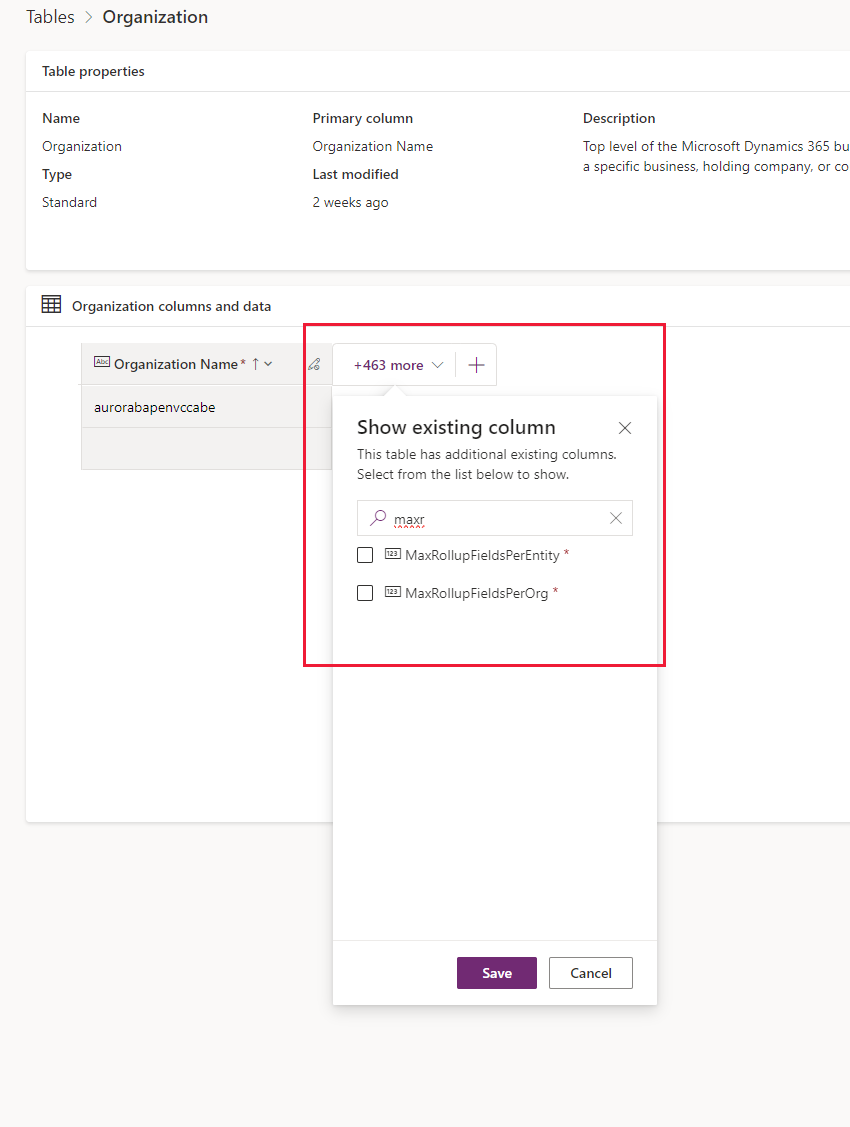
- MaxRollupFieldsPerOrg (200 तक) और MaxRollupFieldsPerEntity (50 तक) के लिए इच्छित मान परिवर्तित करें.
महत्वपूर्ण
किसी परिवेश के लिए 100 से अधिक रोलअप स्तंभ होने के परिणामस्वरूप रोलअप स्तंभों का प्रदर्शन कम हो सकता है और संग्रहण खपत बढ़ सकती है.
पूर्णांकन परिशुद्धता
अगर एकीकृत कॉलम की शुद्धता, रोलअप कॉलम की शुद्धता से अधिक है, तो एकीकरण निष्पादित करने के से पहले, एकीकृत कॉलम शुद्धता को कम करके रोलअप कॉलम की शुद्धता के बराबर कर दिया जाता है. इस व्यवहार को स्पष्ट करने के लिए, आइए एक विशिष्ट उदाहरण देखें। मान लें कि संबंधित अवसरों की कुल अनुमानित आय परिकलित करने के लिए खाता तालिका पर रोलअप स्तंभ में दो दशमलव बिंदुओं की सटीकता है. अवसर निकाय पर मौजूद अवसर टेबल पर राजस्व कॉलम चार दशमलव बिंदुओं की सटीकता के साथ एकत्रित कॉलम है. हमारे उदाहरण में, उस खाते में दो संबंधित अवसर हैं. अनुमानित आय के एकीकृत योग को निम्नानुसार परिकलित किया जाता है:
- अनु. आय पहले अवसर के लिए: $1000.0041
- अनु. आय दूसरे अवसर के लिए: $2000.0044
- अनुमानित आय का एकीकृत आय: $1000.00 + $2000.00 = $3000.00
जैसा कि आप देख सकते हैं, एकीकृत कॉलम पर दशमलव के बाद के दो अंकों को सटीकता से पूर्णांक में बदलने का काम एकीकरण से पहले किया जाता है.
संबद्ध ग्रिड से अलग व्यवहार
कुछ टेबल प्रपत्रों, जैसे कि खाता या संपर्क, आउट-ऑफ़-द-बॉक्स में संबंधित ग्रिड शामिल होती हैं. उदाहरण के लिए, खाता प्रपत्र में संपर्क, मामले, अवसर और अन्य ग्रिड्स शामिल होते हैं. अकाउंट फ़ॉर्म ग्रिड में दिखाई गई कुछ पंक्तियां अकाउंट पंक्ति से सीधे संबंधित हैं; अन्य, परोक्ष रूप से, अन्य पंक्तियों के साथ संबंधों के जरिए. तुलनात्मक रूप से, रोलअप कॉलम एकीकरण रोलअप कॉलम परिभाषा में स्पष्ट रूप से परिभाषित किए गए केवल प्रत्यक्ष संबंधों का उपयोग करता है. अन्य किसी भी संबंध पर ध्यान नहीं दिया जाता है. व्यवहार में अंतर को स्पष्ट करने के लिए, आइए निम्नलिखित उदाहरण देखें।
- खाता A1 में एक प्राथमिक संपर्क, P1 है. मामला C1 खाता A1 (C1.Customer कॉलम = A1) से संबद्ध है और मामला C2 संपर्क P1 (C2.Customer कॉलम = P1) से संबद्ध है.
- A1 पंक्ति के लिए, खाता प्रपत्र पर मौजूद मामले ग्रिड दो मामलों, C1 और C2 को दिखाती है.
- खाता टेबल पर मौजूद रोलअप कॉलम, जिसे मामलों की कुल संख्या कहा जाता है, का उपयोग उस खाते से संबंधित मामलों की गणना करने के लिए किया जाता है.
- खाता रोलअप कॉलम परिभाषा में, हम उन मामलों को निर्दिष्ट करते हैं, जिनमें उस खाते के साथ ग्राहक संबंध हो. एकीकरण के बाद, मामलों की कुल संख्या 1 (मामला C1) के बराबर होती है. मामला C2 कुल मामले में शामिल नहीं है, क्योंकि यह सीधे संपर्क से संबंधित है, खाते से नहीं और खाता रोलअप स्तंभ परिभाषा में स्पष्ट रूप से निर्धारित नहीं किया जा सकता. परिणामस्वरूप, रोलअप कार्रवाई द्वारा लौटाए गए मामलों की कुल संख्या मामला ग्रिड में दिखाए गए मामलों की संख्या से मेल नहीं खाती.
भी देखें
कॉलम बनाएं और संपादित करें
परिकलित स्तंभ निर्धारित करें
कोड का उपयोग करके सूत्र, परिकलित और रोलअप स्तंभ
दिनांक और समय स्तंभ का व्यवहार और स्वरूप
पदानुक्रमित रूप से संबंधित डेटा परिभाषित करें और क्वेरी करें
नोट
क्या आप हमें अपनी दस्तावेज़ीकरण भाषा वरीयताओं के बारे में बता सकते हैं? एक छोटा सर्वेक्षण पूरा करें. (कृपया ध्यान दें कि यह सर्वेक्षण अंग्रेज़ी में है)
सर्वेक्षण में लगभग सात मिनट लगेंगे. कोई भी व्यक्तिगत डेटा एकत्र नहीं किया जाता है (गोपनीयता कथन).
प्रतिक्रिया
जल्द आ रहा है: 2024 के दौरान हम सामग्री के लिए फीडबैक तंत्र के रूप में GitHub मुद्दों को चरणबद्ध तरीके से समाप्त कर देंगे और इसे एक नई फीडबैक प्रणाली से बदल देंगे. अधिक जानकारी के लिए, देखें: https://aka.ms/ContentUserFeedback.
के लिए प्रतिक्रिया सबमिट करें और देखें